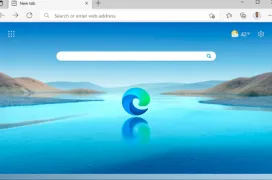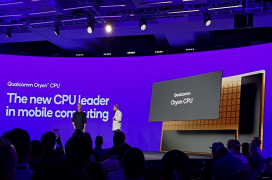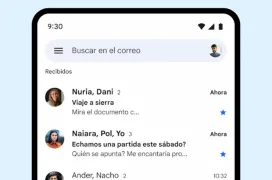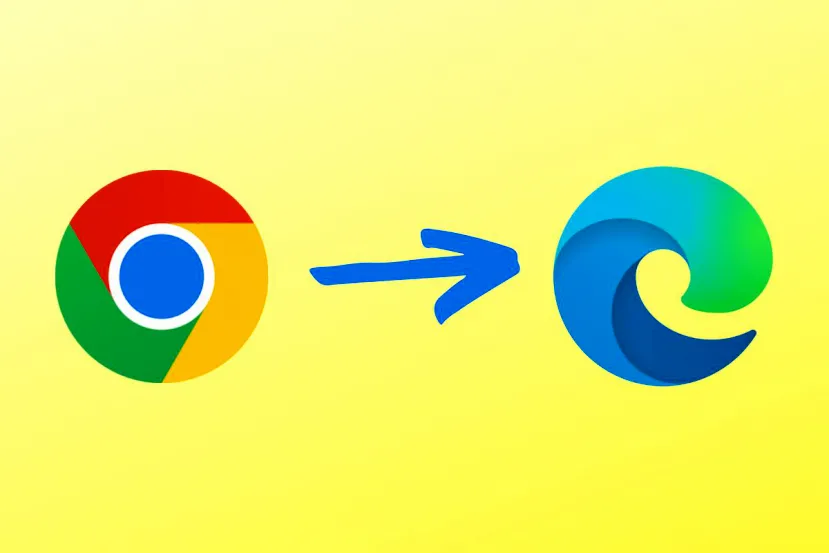
Microsoft Edge quiere plantarle cara a Google Chrome
La cuota de mercado de Google Chrome es abrumadora. Aunque es difícil saber con exactitud el porcentaje de personas que lo emplean en su día a día, la mayoría de agencias de estadística llegan a la misma conclusión: Chrome es el navegador más utilizado del mundo con más de un 60 % de los usuarios.
A nadie se le escapa que se trata de un producto de gran interés para Google. Tiene un desarrollo constante que, además de incluir los clásicos parches de seguridad, agrega funcionalidades cada vez más relevantes. Sin ir más lejos, te hemos hablado de la integración con Google Lens o las referencias al nuevo sistema operativo de la compañía, Fuchsia. Ante tal panorama, ¿qué están haciendo el resto de gigantes tecnológicos?
A Apple la estrategia de tener Safari como navegador predeterminado en iOS, iPadOS y macOS no le está saliendo mal. La cuota de mercado de su navegador se sitúa entre el 15 y el 20 %, cifras que abarcan dispositivos móviles y ordenadores. ¿Y qué hay de Microsoft? Pues bien, Edge es su apuesta en el mundo de los exploradores web. Desde que este producto migrara a Chromium, no ha dejado de perfeccionarse. De hecho, podemos decir que es uno de los navegadores para Windows más aconsejables y el segundo más utilizado del mundo, si tomamos como referencia solamente los equipos de escritorio.
En vista de todo lo expuesto, ¿crees que ha llegado el momento de dar el salto de un navegador a otro? ¿Te has planteado aprovechar las capacidades de Edge? Sigue leyendo para descubrir cómo completar la migración sin perder ni las contraseñas ni tus páginas favoritas.
Cómo pasar los marcadores de Chrome a Edge
Comencemos con la importación de marcadores de Chrome a Edge. La comúnmente llamada sección de “favoritos” es una poderosa herramienta para muchos usuarios. No en vano, en ella almacenan los lugares de la red que visitan con asiduidad, con el fin de tenerlos a mano cuando son necesarios. Comenzar en un nuevo navegador, concretamente en Microsoft Edge, será traumático para muchos sin los marcadores.
Con todo, si lo que has planteado es migrar de Google Chrome a Microsoft Edge, llevarte tus favoritos es así de sencillo:
- Abre la Configuración de Microsoft Edge y haz clic en Importar datos de navegador.
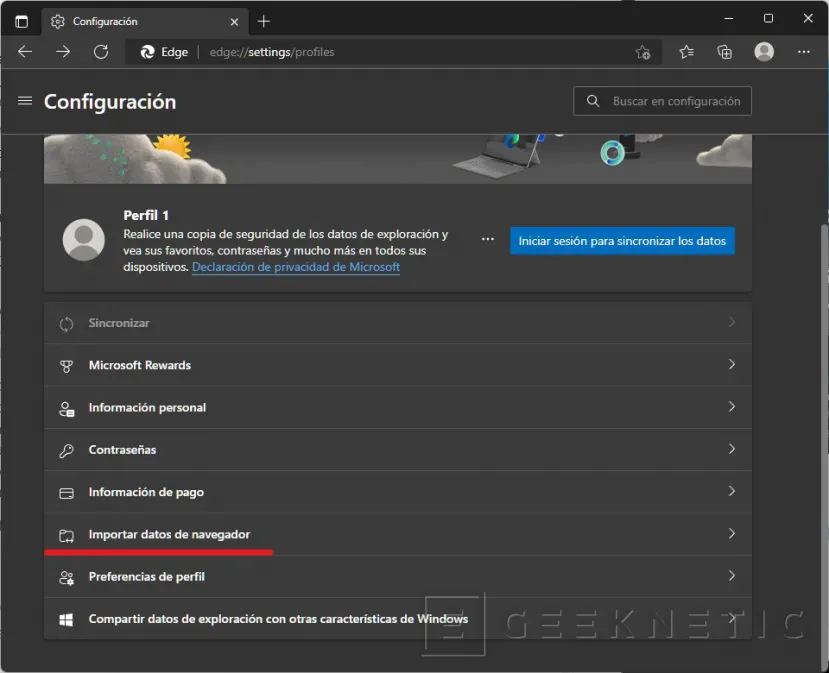
- Seguidamente, presiona en el botón Elija lo que quiere importar.
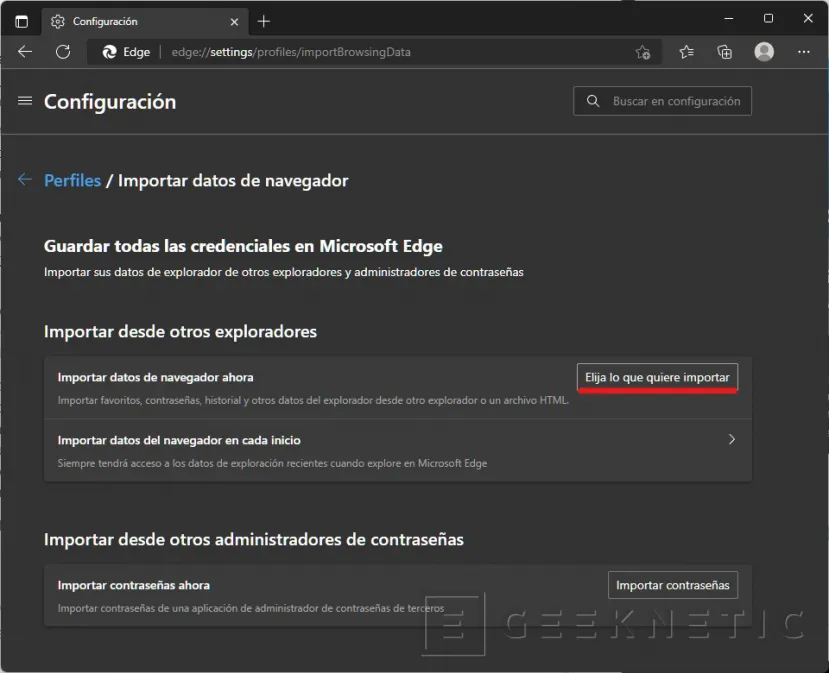
- Bajo el apartado Importar desde, escoge el navegador. Entonces, en el listado, selecciona todos los elementos que quieres importar. Para comenzar, pincha en el botón Importar.
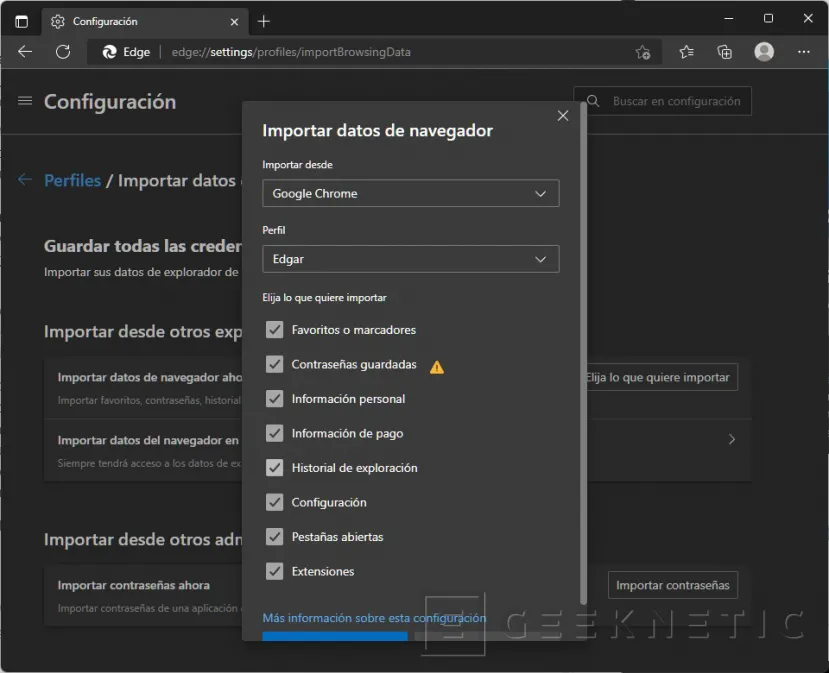
Microsoft Edge te permite importar desde Chrome los siguientes elementos:
- Favoritos o marcadores
- Contraseñas guardadas
- Información personal
- Información de pago
- Historial de exploración
- Configuración
- Pestañas abiertas
- Extensiones
Ten en cuenta que la información que proceda de Google Chrome se agrega a tu perfil Microsoft Edge. Sin embargo, eso no quiere decir que automáticamente se sincroniza con la cuenta de Microsoft. Para que esto suceda y puedas disfrutar de tus marcadores en cualquier dispositivo, regresa a la configuración y haz clic en el botón Iniciar sesión para sincronizar los datos.
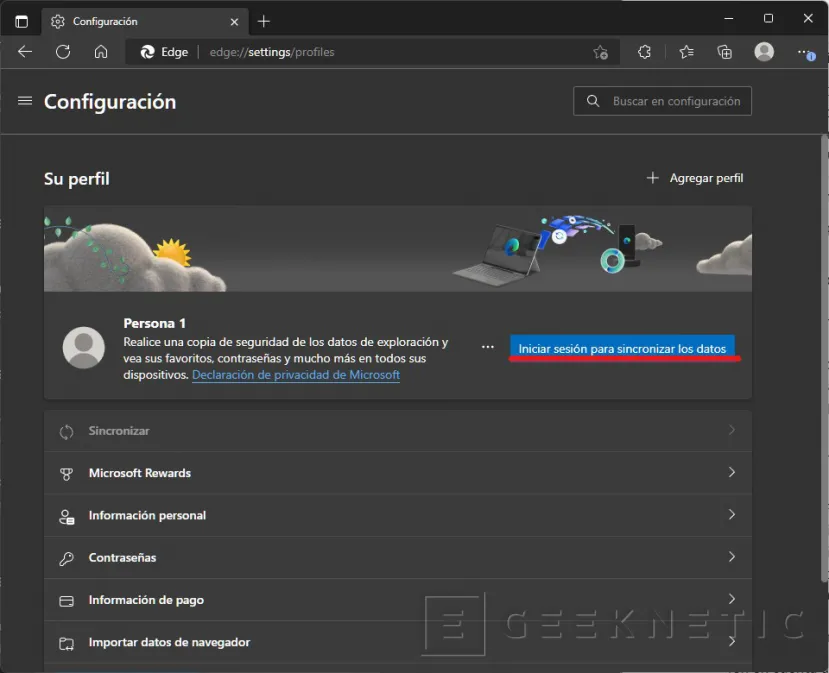
Haciéndolo de este modo, también estarás migrando tu información de la cuenta de Google a la de Microsoft.
Importar las contraseñas
Si bien es cierto que el anterior método transfiere las contraseñas de un navegador a otro, Microsoft Edge cuenta con una herramienta dedicada a estos datos.
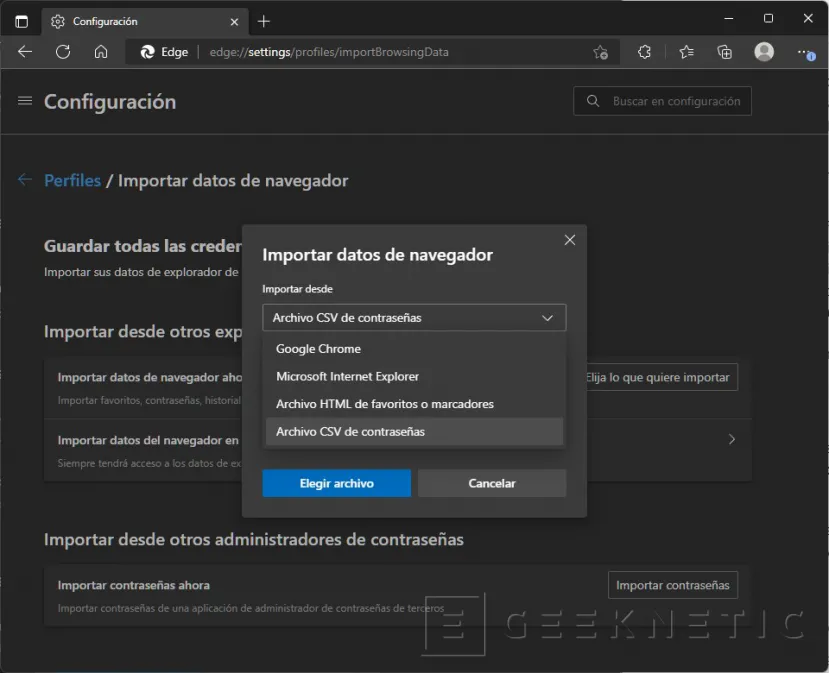
El motivo es que quizá hayas almacenado tus claves en Chrome o en un administrador de contraseñas. En ambos casos, puede que, ante el deseo de migrar de navegador, hayas exportado todas las credenciales a un archivo CSV. Si es así, abre los ajustes de Edge, pincha en Importar datos de navegador y presiona en el botón Importar contraseñas. A continuación, selecciona la fuente desde la que tienes pensado importar las contraseñas. Las opciones son similares a las que se muestran en la anterior captura.
Aprovechando esta funcionalidad del navegador, serás capaz de traer tus claves desde prácticamente cualquier servicio a Microsoft Edge.
Extensiones famosas de Chrome que se pueden usar en Edge
Cerramos esta guía con un último apartado dedicado a las extensiones. Hay usuarios que no saben vivir sin ciertos complementos instalados en su navegador. Debido a que está basado en Chromium, Edge es compatible con las extensiones de Google Chrome. Incluso podrás sincronizarlas con tu cuenta de Microsoft e instalarlas directamente desde la Chrome Web Store.
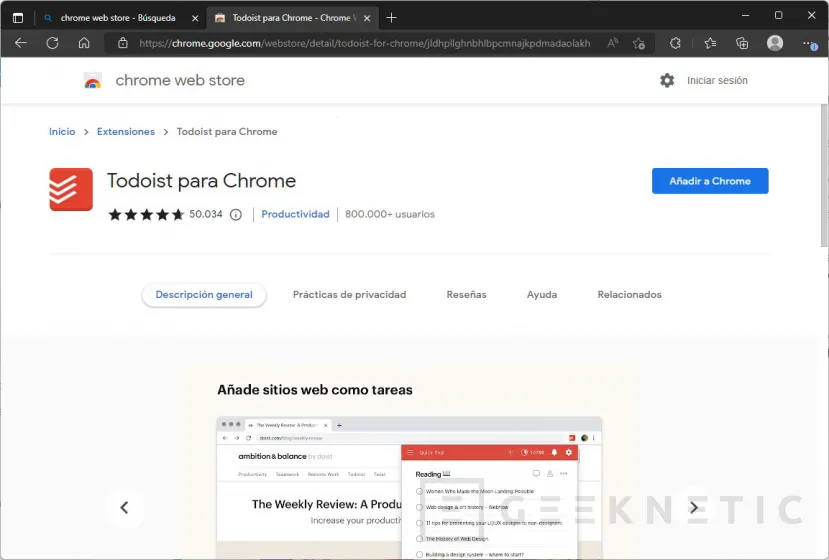
Seguidamente, tienes cinco sugerencias que te permitirán sacarle más partido a Microsoft Edge desde el primer momento.
Recuerda que para bajar una extensión desde la Chrome Web Store en el navegador de Microsoft, es necesario hacer clic en el botón Permitir instalación desde tiendas externas que aparece en la parte superior.
Traductor de Google
Aunque Microsoft integra el traductor de Bing en su navegador, quizá prefieras emplear el de Google. Su extensión oficial te ayudará a pasar de un idioma a otro en las webs que visitas.
Todoist
Todoist es una excelente aplicación de tareas. Instalando su extensión oficial, podrás convertir cualquier sitio web en una tarea pendiente. Asimismo, te permite administrar tus listas desde sin salir de tu navegador.
Tab Manager Plus for Chrome
¿Eres de esos que abren pestañas sin parar, pero se olvidan de cerrarlas? Tab Manager Plus es, según sus propios creadores, el Marie Kondo de las pestañas de Chrome. Y ahora, gracias a la compatibilidad entre navegadores Chromium, también de Edge.
LanguageTool
LanguageTool es un corrector muy recomendable. Da soporte a más de 25 idiomas y funciona prácticamente en cualquier web (basta con que haya un campo de texto). Entre los idiomas que soporta está el español, pero también el catalán y el gallego. ¡Casi nada!
Office
Office es una extensión ideal si eres usuario de OneDrive. Tras iniciar sesión, te permite acceder a las aplicaciones en línea de Microsoft y a los últimos documentos editados.
Microsoft Edge, un navegador en que no echarás nada de menos
Hoy en día, dar el salto de Google Chrome a Microsoft Edge es un proceso menos traumático. La verdad es que los de Redmond no han dejado de agregar características a su navegador (sirva de ejemplo el controlador de precios de producto). Y, por si esto fuera poco, el proceso de migración es extremadamente simple y las extensiones ofrecen compatibilidad absoluta.
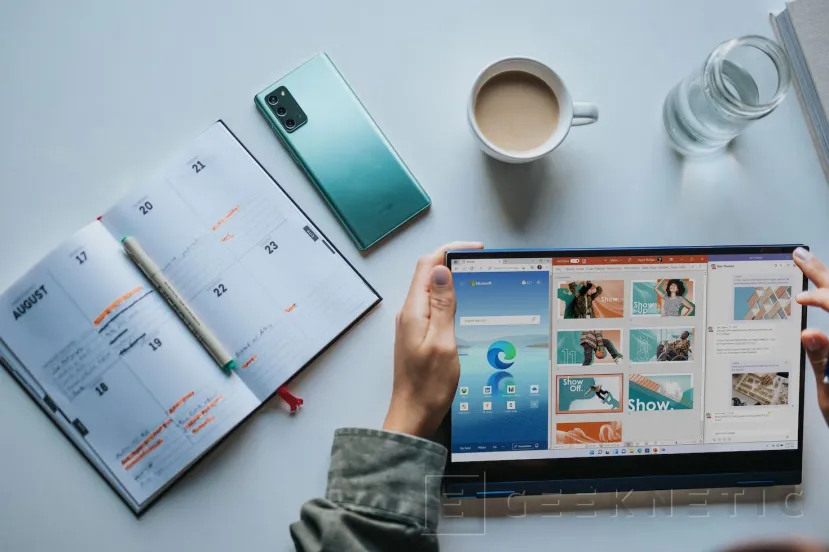
¿Qué ventajas se obtienen en el cambio? Edge es un excelente navegador para Windows, siendo uno de los que mejor optimización presentan para este sistema operativo. De igual manera, está disponible en todas las plataformas y se integra a la perfección con los servicios de Microsoft.
Fin del Artículo. ¡Cuéntanos algo en los Comentarios!